Thông thường khi máy tính chứa dữ liệu giữ quan trọng thì người dùng sẽ tạo một bản sao lưu dữ liệu quan trọng đó trên ổ cứng ngoài hoặc ổ flash USB bên cạnh tải lên dịch vụ lưu trữ đám mây. Một số chỉ cần sao chép và dán thư mục chứa thông tin quan trọng vào ổ cứng ngoài. Tuy nhiên, quá trình này mất nhiều thời gian vì nếu bạn không biết, không nhớ trong khi tập tin được thêm vào hoặc xóa khỏi thư mục, bạn phải thay thế toàn bộ thư mục.
Phần mềm sao lưu tốt sẽ giúp mọi người khắc phục vấn đề này. Tuy nhiên, tất cả các chương trình sao lưu đều phải trả tiền, phức tạp hoặc không đáp ứng được mong đợi của người dùng.
Lý do sử dụng O&O AutoBackup Pro:
O&O AutoBackup Pro là một chương trình sao lưu dữ liệu trên máy tính đơn giản có giá 29,95 USD và hiện tại bất kỳ người dùng nào cũng có thể sử dụng miễn phí.
Ứng dụng này và đi kèm với giao diện người dùng dễ sử dụng. Không có cấu hình phức tạp trong phần mềm. Chỉ cần cài đặt nó trên máy tính của bạn, chọn một thư mục hoặc phân vùng của máy tính, định cấu hình nó để sao lưu trên ổ đĩa ngoài và ứng dụng sẽ lo phần còn lại.
Bạn có thể sao lưu ảnh, video hoặc bất kỳ thứ gì khác vào ổ cứng hoặc USB bên ngoài chỉ trong vài giây với O&O AutoBackup Pro. Bạn không phải tìm kiếm tệp nào đã thay đổi vì nó sao chép tệp gốc và đồng bộ hóa bất kỳ thay đổi nào trong tương lai với chúng. Khi một ổ cứng ngoài hoặc ổ USB được kết nối với máy tính của bạn, quá trình sao lưu sẽ tự động bắt đầu.
Các tính năng của O&O AutoBackup 6 Pro:
O&O AutoBackup 6 Pro mang tới những tính năng hữu ích.
– Sao lưu toàn bộ, sao lưu các thay đổi và đồng bộ hóa tệp trong thời gian thực.
– Cài đặt chương trình nâng cao.
– Giao diện người dùng được cải tiến để có trải nghiệm người dùng nhanh hơn và dễ dàng hơn.
– Lên lịch sao lưu chỉ cho các kết nối mới hoặc hàng ngày / hàng tuần.
– Hỗ trợ Windows 11, 10, 8.1, 8 và 7.
Cách lấy bản quyền O&O AutoBackup 6 Pro:
Để lấy khóa bản quyền sử dụng O&O AutoBackup 6 Pro (trên 1 máy tính), bạn cần có địa chỉ email. Và sau đây là cách thực hiện.
Bước 1: Bạn mở trình duyệt truy cập vào đây > nhập địa chỉ email vào hộp trống và bấm nút như hình.
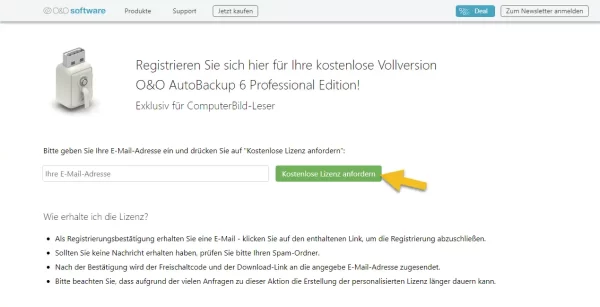 Bước 2: Bạn mở email mà O&O AutoBackup gửi tới > bấm vào đường link để kích hoạt tài khoản.
Bước 2: Bạn mở email mà O&O AutoBackup gửi tới > bấm vào đường link để kích hoạt tài khoản.
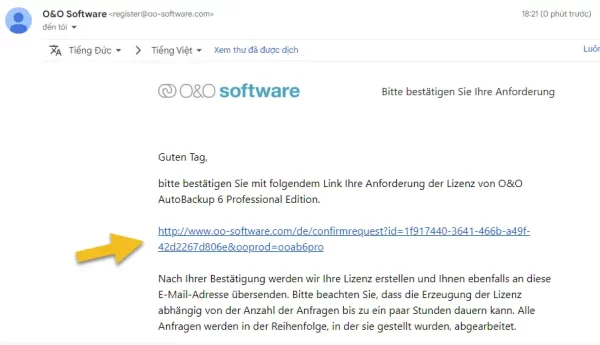 Bước 3: Bạn sẽ nhận được một email mới từ O&O AutoBackup.
Bước 3: Bạn sẽ nhận được một email mới từ O&O AutoBackup.
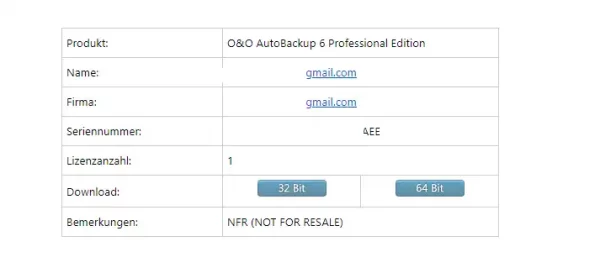 Bên trong chứa tên, công ty (tên địa chỉ email đã đăng ký của bạn) và khóa bản quyền cùng liên kết tải. Bạn sẽ sử dụng thông tin mà O&O AutoBackup cung cấp để đăng ký phần mềm, còn file cài đặt thì không chọn tải trong email vì đó là phiên bản tiếng Đức.
Bên trong chứa tên, công ty (tên địa chỉ email đã đăng ký của bạn) và khóa bản quyền cùng liên kết tải. Bạn sẽ sử dụng thông tin mà O&O AutoBackup cung cấp để đăng ký phần mềm, còn file cài đặt thì không chọn tải trong email vì đó là phiên bản tiếng Đức.
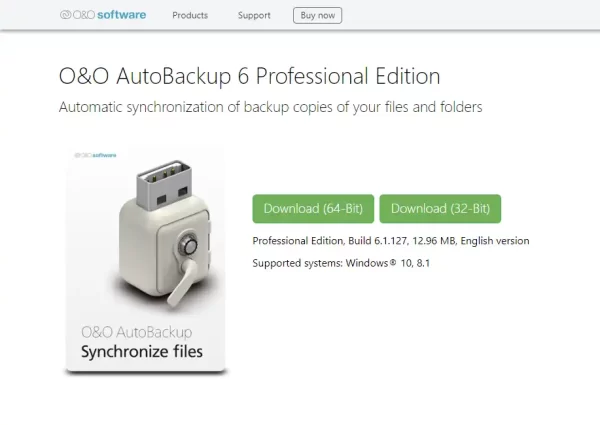 Để tải O&O AutoBackup 6 Pro bản tiếng Anh thì bạn vào đây và chọn phiên bản (32-bit, 64-bit) mong muốn.
Để tải O&O AutoBackup 6 Pro bản tiếng Anh thì bạn vào đây và chọn phiên bản (32-bit, 64-bit) mong muốn.
Cách cài đặt O&O AutoBackup 6 Pro:
Việc cài đặt có chút nhiêu khê và nếu bạn lỡ cài đặt bản tiếng Đức thì gỡ nó trước khi cài bản tiếng Anh.
Bước 1: Bạn bấm Yes để đồng ý thực hiện kiểm tra và tải xuống phiên bản mới nhất. Ở đây chúng ta chọn No cho nhanh.
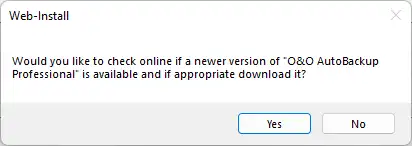 Bước 2: Bạn bấm Complete để thực hiện cài đặt đầy đủ vào ổ chính > bấm Install.
Bước 2: Bạn bấm Complete để thực hiện cài đặt đầy đủ vào ổ chính > bấm Install.
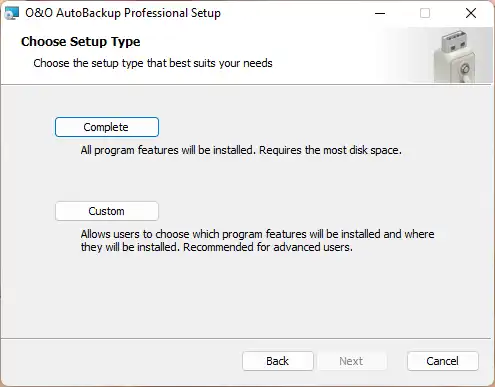 Nếu muốn tùy chỉnh thì bấm Custom.
Nếu muốn tùy chỉnh thì bấm Custom.
Bước 3: Sau khi cài đặt xong, bạn chọn Enter your register code > Next.
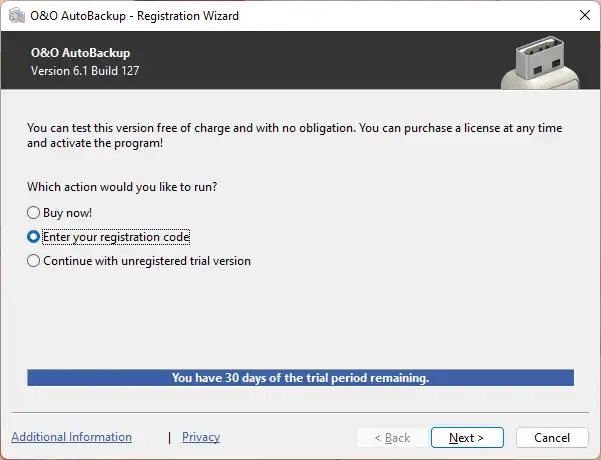 Bước 4: Bạn nhập thông tin bản quyền của mình > bấm Next.
Bước 4: Bạn nhập thông tin bản quyền của mình > bấm Next.
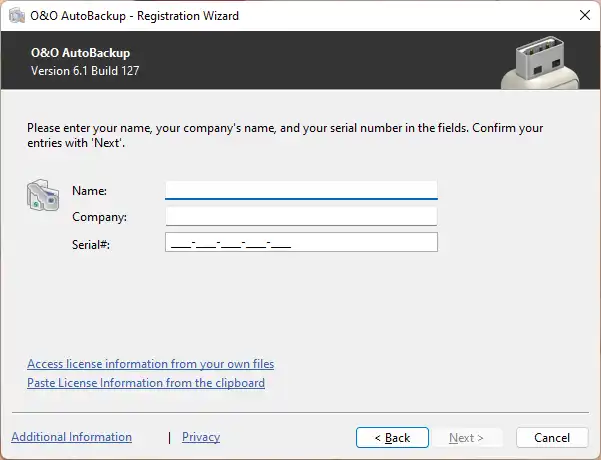 Bước 5: Khi chương trình yêu cầu bạn nhập địa chỉ email để nhận thông tin thêm về khuyến mãi thì bấm Next > Yes để bỏ qua.
Bước 5: Khi chương trình yêu cầu bạn nhập địa chỉ email để nhận thông tin thêm về khuyến mãi thì bấm Next > Yes để bỏ qua.
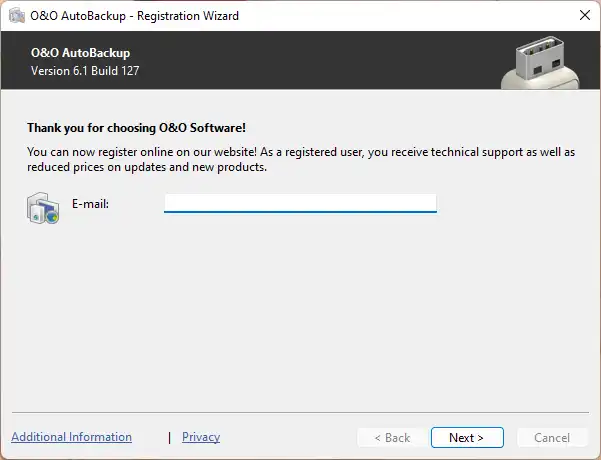 Cách sử dụng O&O AutoBackup 6 Pro:
Cách sử dụng O&O AutoBackup 6 Pro:
Việc sao lưu dữ liệu trên máy tính với O&O AutoBackup 6 Pro cũng đơn giản.
Bước 1: Bạn bấm nút dấu cộng trong giao diện quản lý các bản sao lưu.
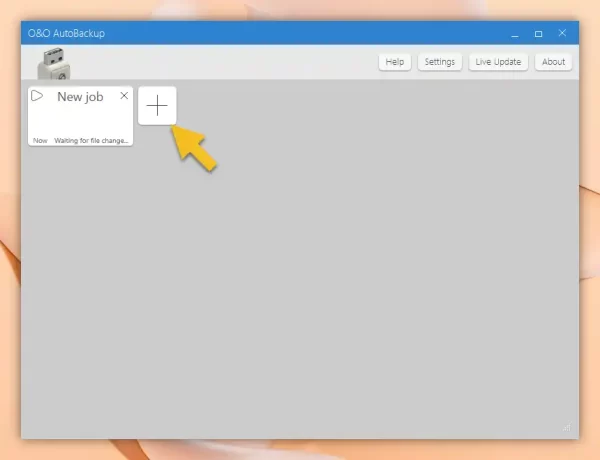 Bước 2: Việc sao lưu được thực hiện qua từng bước.
Bước 2: Việc sao lưu được thực hiện qua từng bước.
– What: Bạn chọn tập tin (Add files) hay thư mục (Add directory) muốn sao lưu > bấm Next.
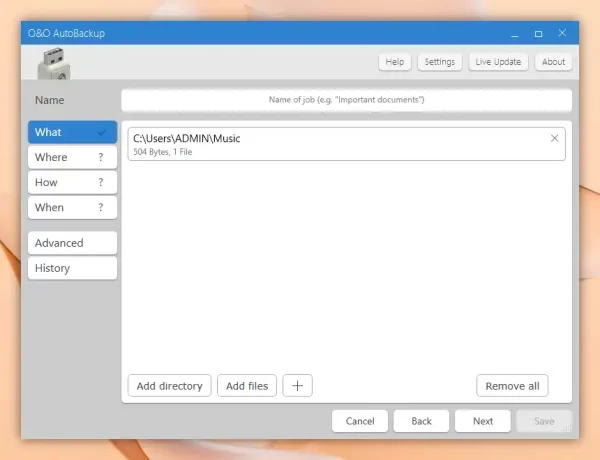 – Where: Bạn bấm Select target để chọn nơi lưu cho tệp, thư mục sao lưu > bấm Next.
– Where: Bạn bấm Select target để chọn nơi lưu cho tệp, thư mục sao lưu > bấm Next.
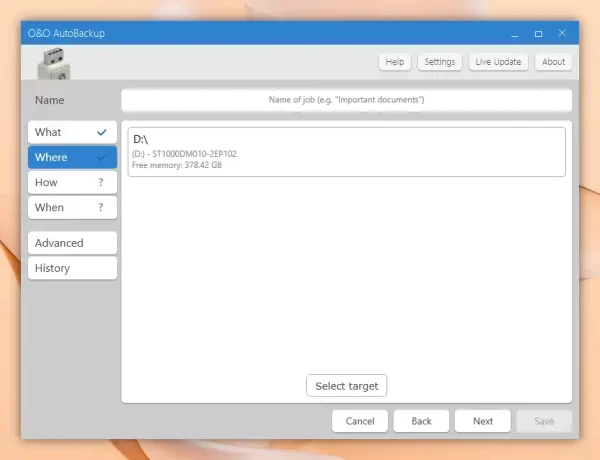 – How: Bạn chọn một trong các chế độ thực hiện sao lưu.
– How: Bạn chọn một trong các chế độ thực hiện sao lưu.
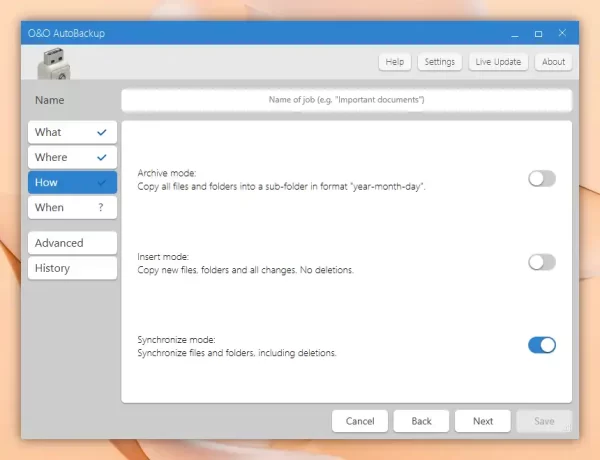 + Archive mode: Sao chép tất cả các file, thư mục con theo định dạng năm – tháng – ngày.
+ Archive mode: Sao chép tất cả các file, thư mục con theo định dạng năm – tháng – ngày.
+ Insert mode: Chỉ sao chép tệp, thư mục mới. Không xóa dữ liệu đã sao lưu.
+ Synchronize mode: Chế độ đồng bộ, phần mềm sẽ tự đồng bộ mọi sự thay đổi trong tập tin, thư mục bạn chọn sao lưu cho bản sao lưu.
– When: Bạn chọn hành động thực hiện sao lưu, có thể theo thời gian thực (Real time), hàng ngày, hàng tuần, hay khi thiết bị được kết nối,…
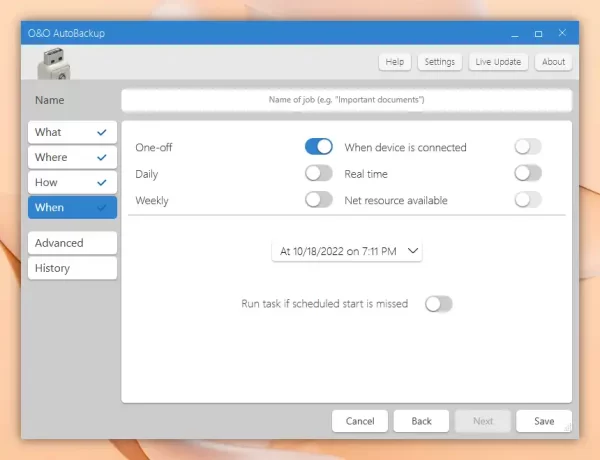 Sau cùng, bạn bấm Save lưu lại. Bản sao lưu tạo ra sẽ nằm trong giao diện chính, muốn xóa thì bấm nút x, muốn thực hiện sao lưu nagy thì bấm biểu tượng phát.
Sau cùng, bạn bấm Save lưu lại. Bản sao lưu tạo ra sẽ nằm trong giao diện chính, muốn xóa thì bấm nút x, muốn thực hiện sao lưu nagy thì bấm biểu tượng phát.
